大多数人喜欢阅读书籍,而不必将它们作为物化版本。电子书比普通的平装书更便于携带和阅读,平装书可能由于多种原因而变形。如果你不喜欢最终因页面损坏而变得皱巴巴的书籍,你会喜欢阅读电子书。MOBI 是遍布互联网的著名电子书文件格式之一,为读者提供了阅读的灵活性。但首先,你必须知道如何在 Android 上打开 MOBI 文件。此外,还有各种应用程序可用于在 Android 上打开 MOBI 文件,以保持你的阅读速度。所以阅读整篇文章以了解如何在 Android 上打开 EPUB 和 MOBI 文件。

内容
- 如何在 Android 上打开 MOBI 文件
- 1. 使用 Kindle 应用程序
- 2. 使用 eReader Prestigio:图书阅读器应用程序
- 3.使用酷阅读器应用程序
Android如何打开MOBI文件
MOBI 文件是一个 Mobipocket 电子书文件,用于存储数字可读文件和书籍。这种文件格式的一些特点是:
- 即使带宽很低,你也可以在移动设备上阅读这些文件。
- 它还支持书签、框架、JavaScript 以及在文件中添加更正和注释。
- MOBI文件格式也扩展了PRC标准。
- 这种格式可以处理 复杂的内容,包括索引支持、高级导航控制和高度压缩。
你肯定需要一个应用程序才能在 Android 上打开 MOBI 文件,因为任何应用程序都不容易打开这些文件格式。让我们看看其中的一些应用程序,并了解如何使用它们在 Android 上打开 MOBI 文件。
注意:由于智能手机没有相同的设置选项,因此它们因制造商而异。因此,在更改任何设置之前,请确保设置正确。这些步骤是在 MIUI 11 上执行的,如下图所示。
1. 使用 Kindle 应用程序
Android打开MOBI文件的方法教程:Kindle 是最受欢迎的阅读书籍、杂志、报纸等的应用程序之一。你可以从该平台上的数千本书中进行选择,同时利用以下提到的各种功能。
- 你可以从100 万本书中选择任何一本书。
- 它还提供了一个内置的字典和维基百科,以方便阅读体验。
- 你可以同步一本书并在多个设备上阅读。
- 它允许你在购买前阅读本书的第一章,让你更容易决定是否购买该书。
- 你可以自定义各种参数,例如亮度、背景颜色、字体大小等,以增强与书籍的互动。
- Kindle 支持AZW、MOBI、PDF、TXT、DOCX、DOC、RTF、PSZ、PRC等格式。
阅读并按照接下来的步骤使用 Kindle 应用程序在 Android 上打开 MOBI 文件。
1.从Google Play Store在你的设备上安装Kindle应用程序。
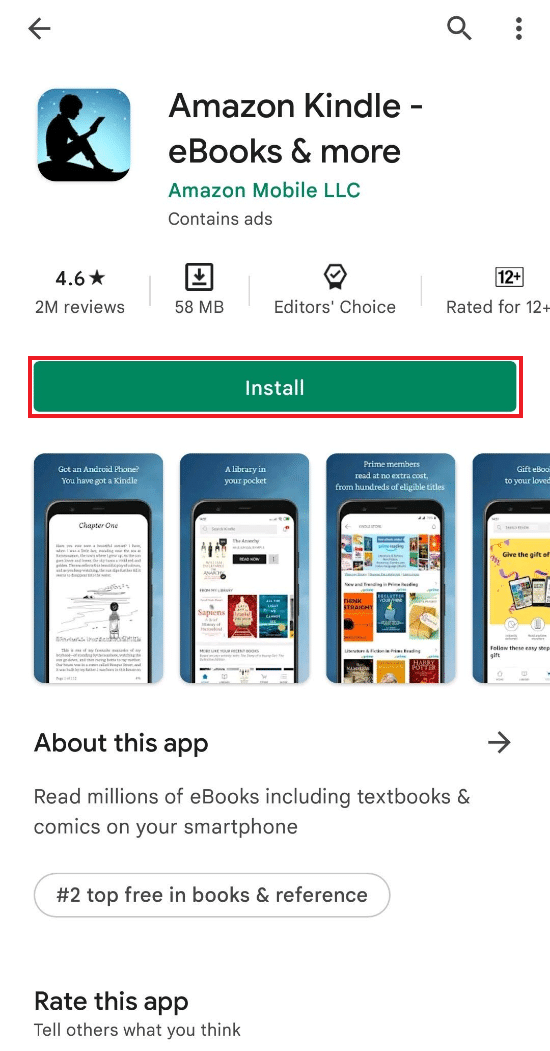
2. 在你的设备上打开文件管理器,然后点击下载文件夹。
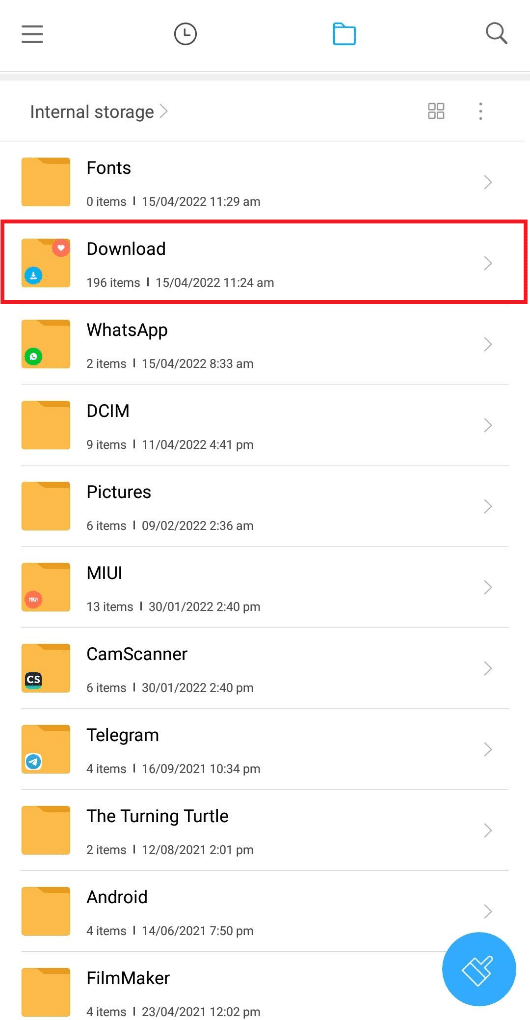
3.在文件夹中选择下载的MOBI文件。
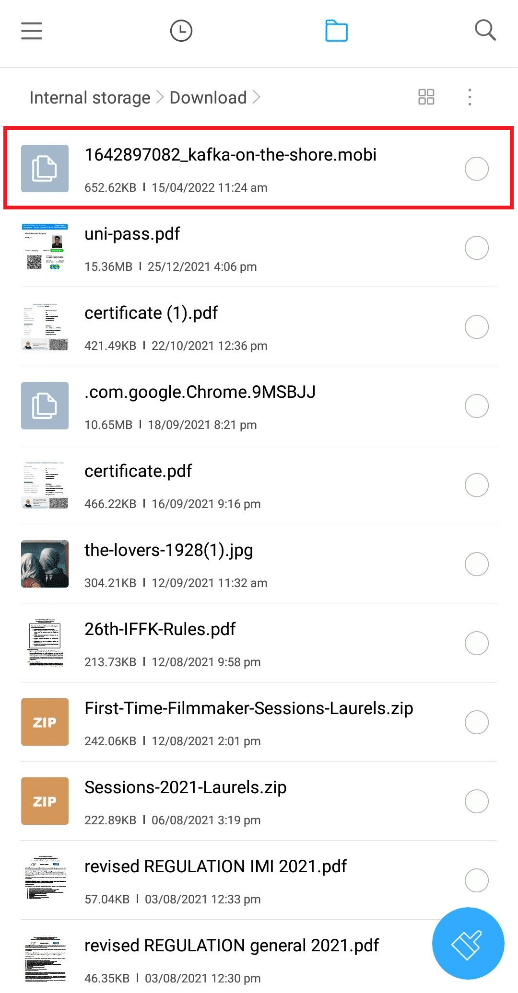
4. 点击移动选项,如下所示。
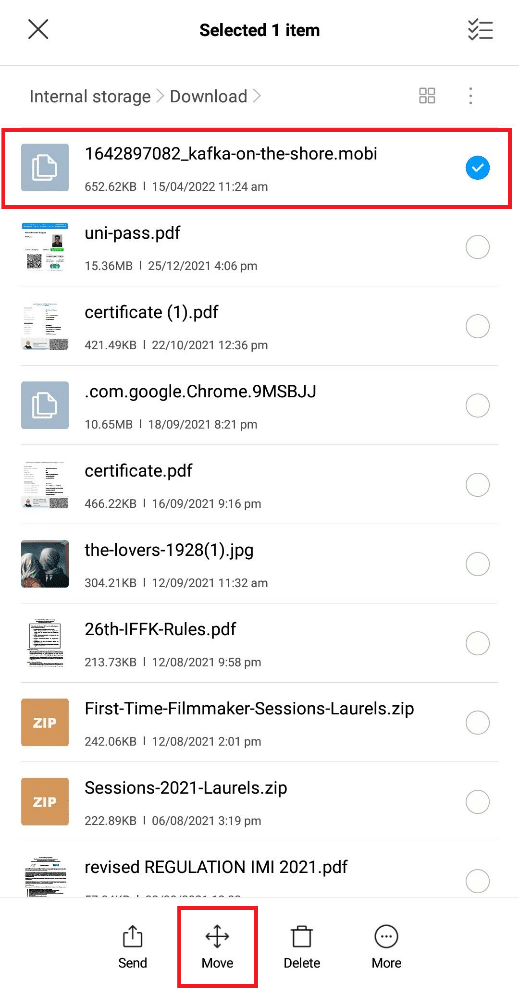
5. 点击内部存储。
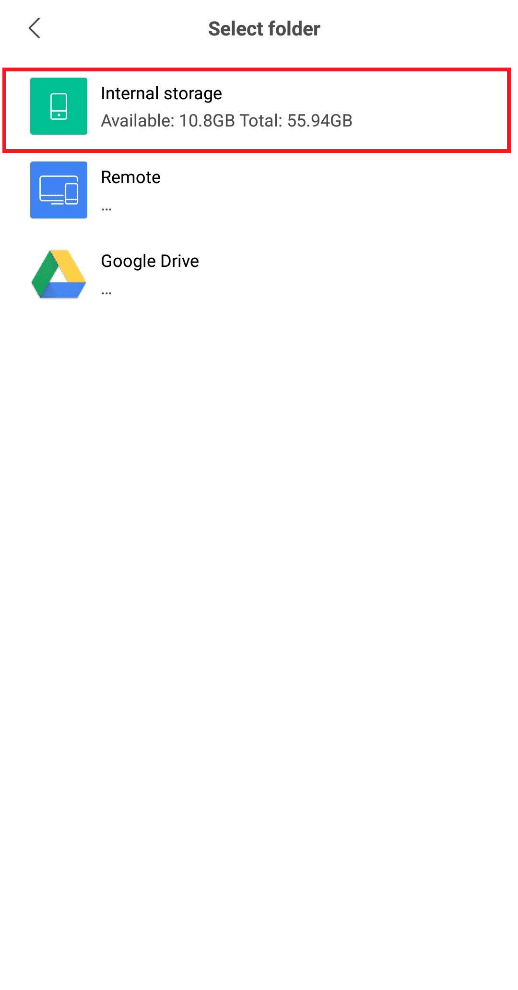
6. 点击列表中的Android文件夹,如下所示。
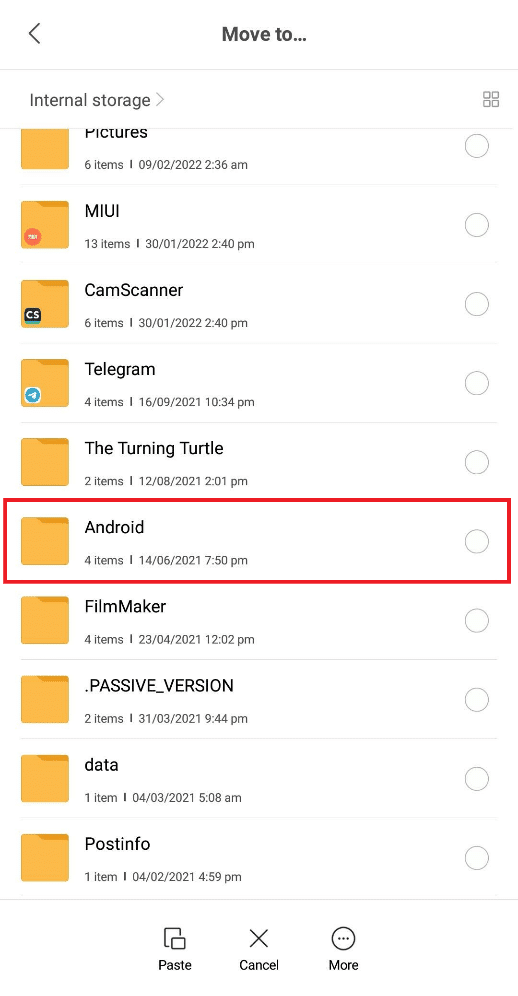
7. 点击数据文件夹。
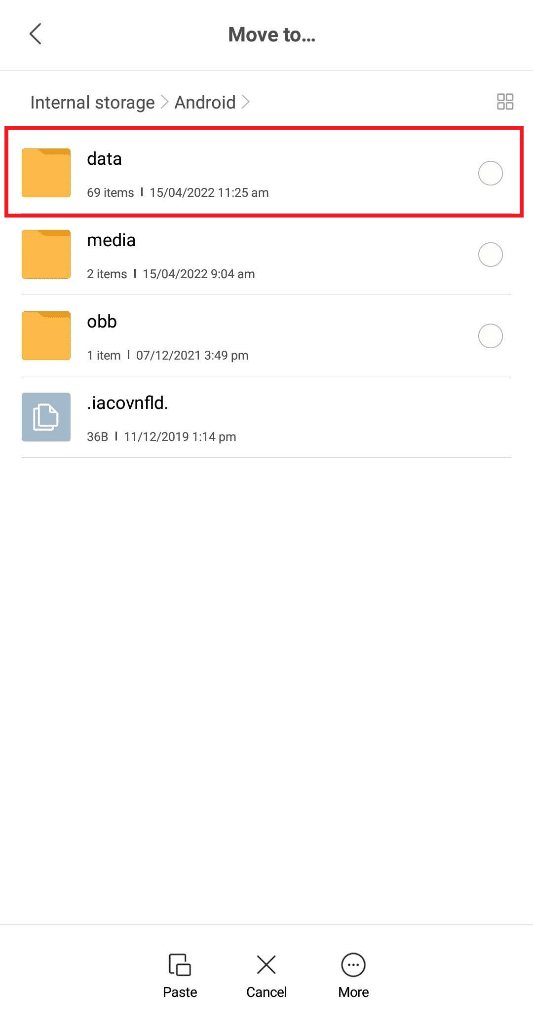
8. 找到并点击名为com.amazon.kindle的 Kindle 文件夹,如下所示。
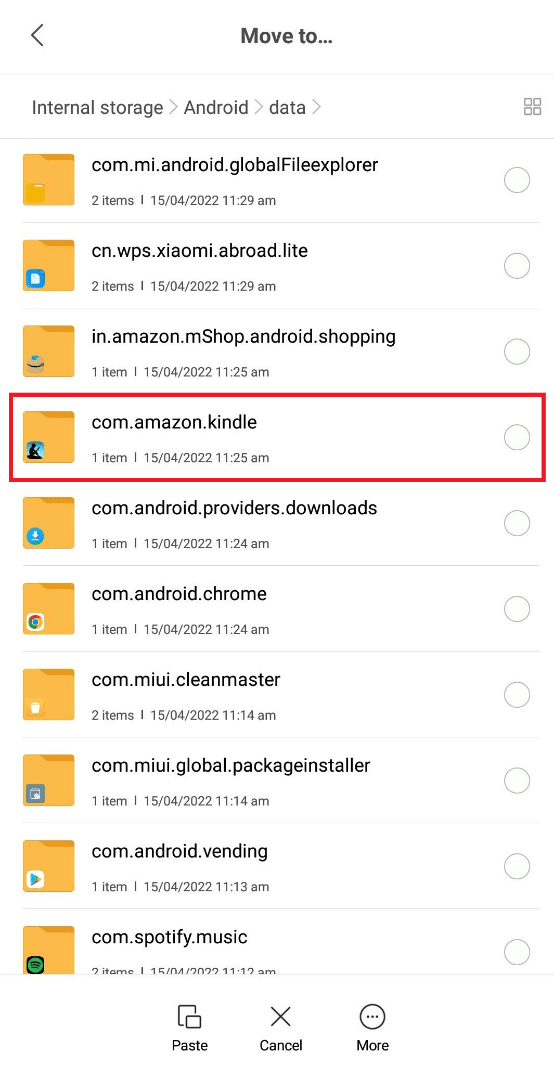
9. 点击并进入文件夹。
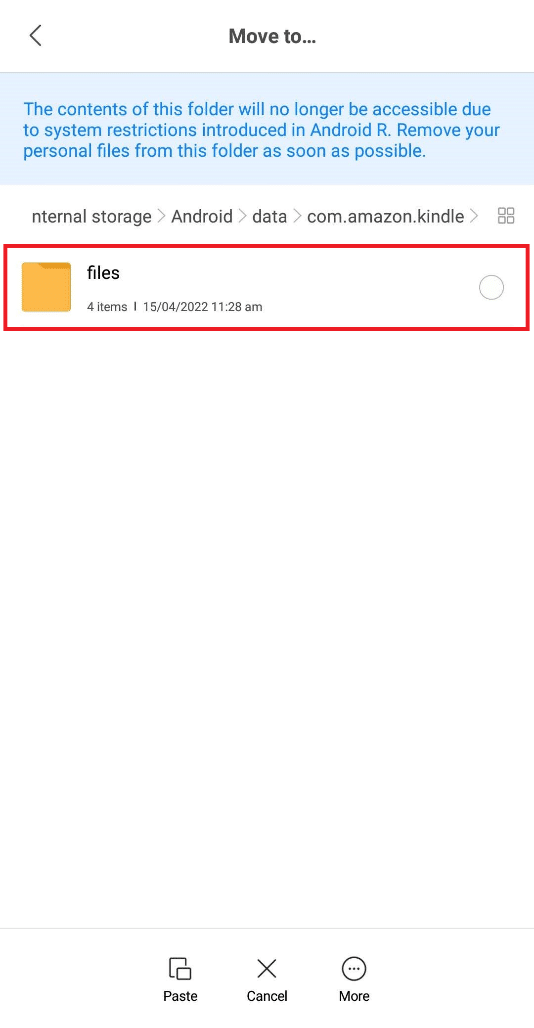
10. 点击粘贴选项将选定的 MOBI 文件粘贴到此文件夹中。
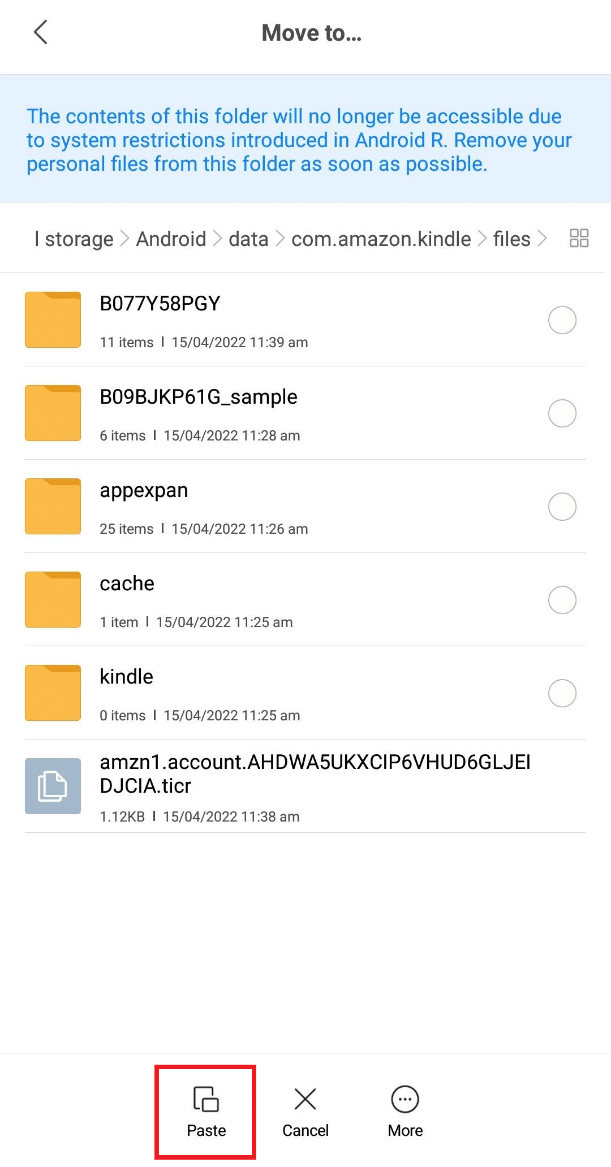
11. MOBI 文件将立即移动到Kindle文件夹。
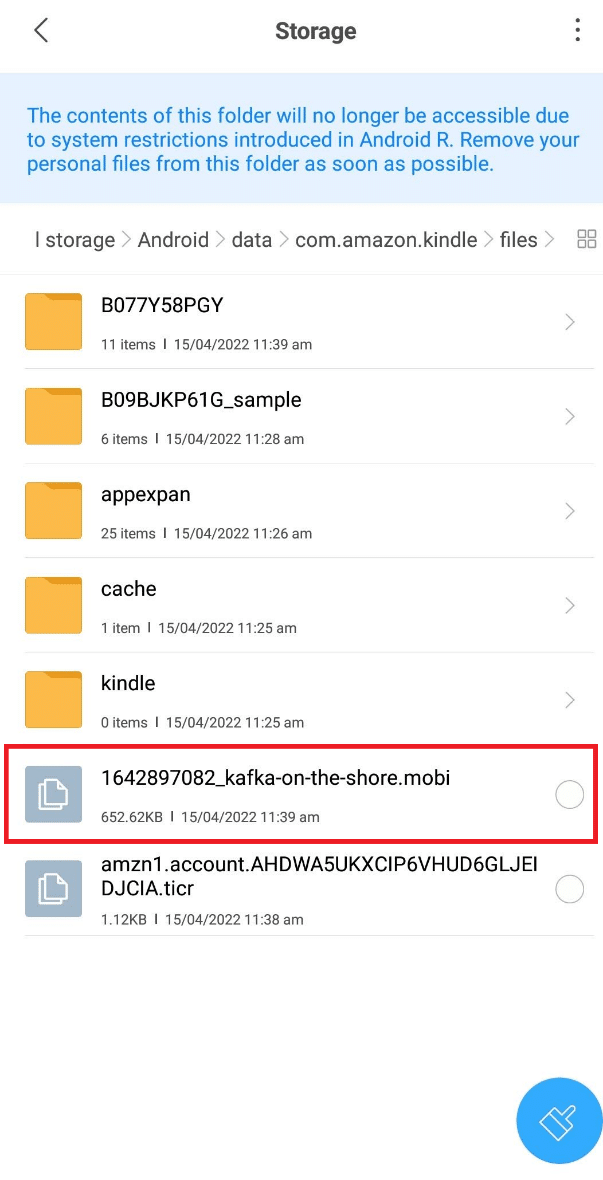
12. 现在,在你的设备上打开Kindle应用程序,你会在From Your Library下找到移动的 MOBI 文件,如下图所示。
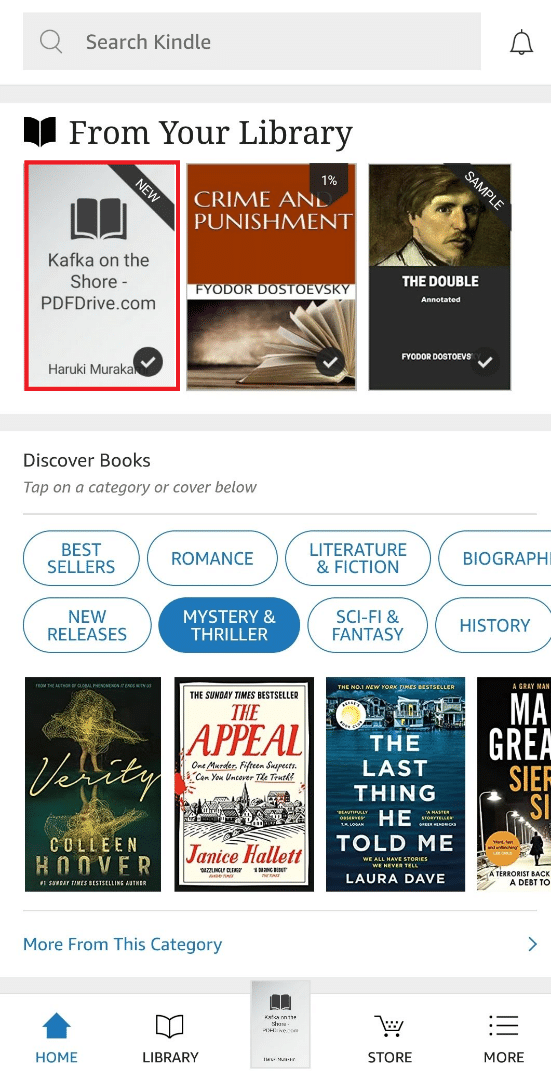
13. 点击文件并开始阅读。
2. 使用 eReader Prestigio:图书阅读器应用程序
Android如何打开MOBI文件?是另一个在 Android 上打开 MOBI 文件的流行应用程序。它有一些英俊的特征可以炫耀,下面会提到其中的一些。
- 此应用程序支持HTML、EPUB、DJVU、MOBI、TXT、ZIP等文件格式。
- 它为你提供了文字转语音功能,可以为你朗读各种语言的书籍。
- 你可以扫描应用程序库以获取特定的教科书和文件格式。
- 它还允许你访问内置字典。
- 你还可以利用夜间模式在阅读时减轻眼睛的压力。
现在,让我们看看如何使用 eReader Prestigio 在 Android 上打开 MOBI 文件的步骤。
1.从Google Play 商店安装eReader Prestigio应用程序。
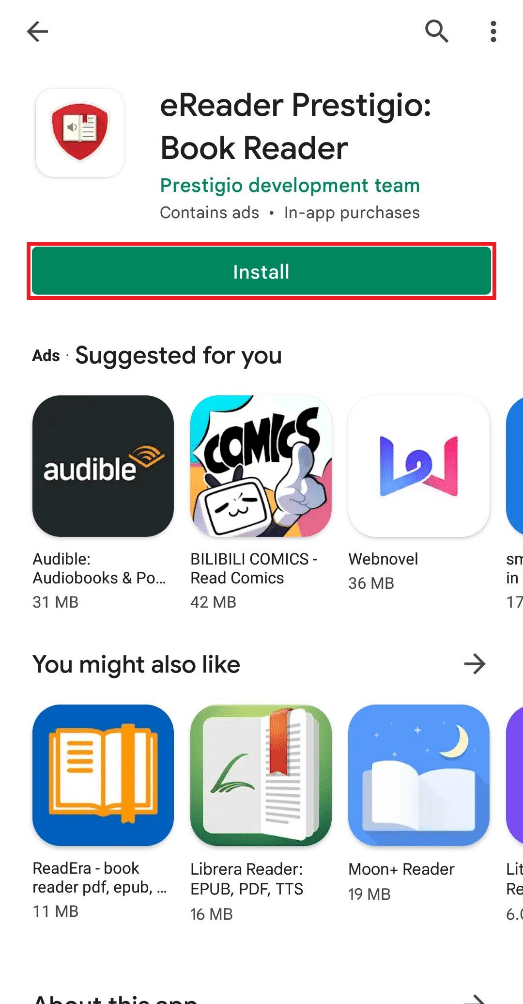
2. 安装完成后打开应用程序并点击允许弹出问题允许 eReader Prestigio 访问你设备上的照片、媒体和文件?如下所示。
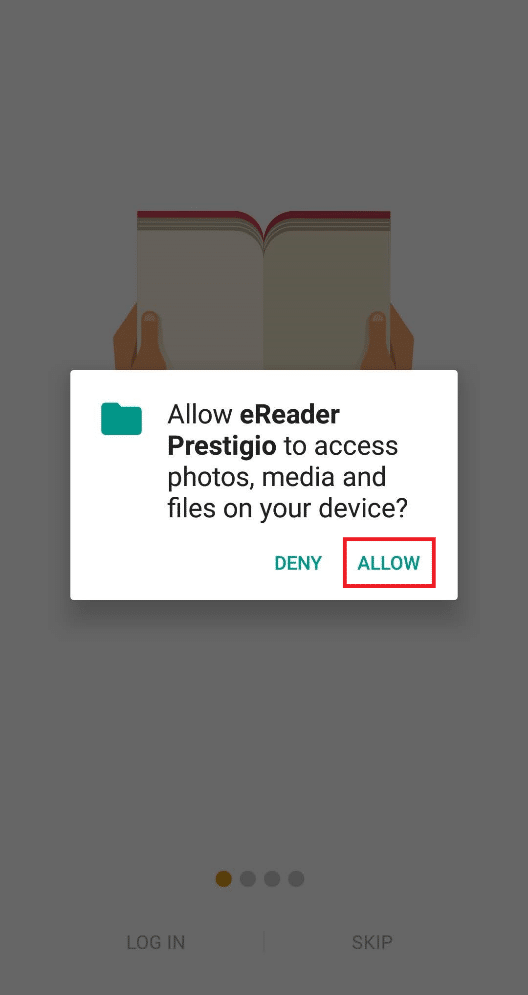
3. 点击跳过选项以快速打开 MOBI 文件。你可以稍后登录该应用程序。
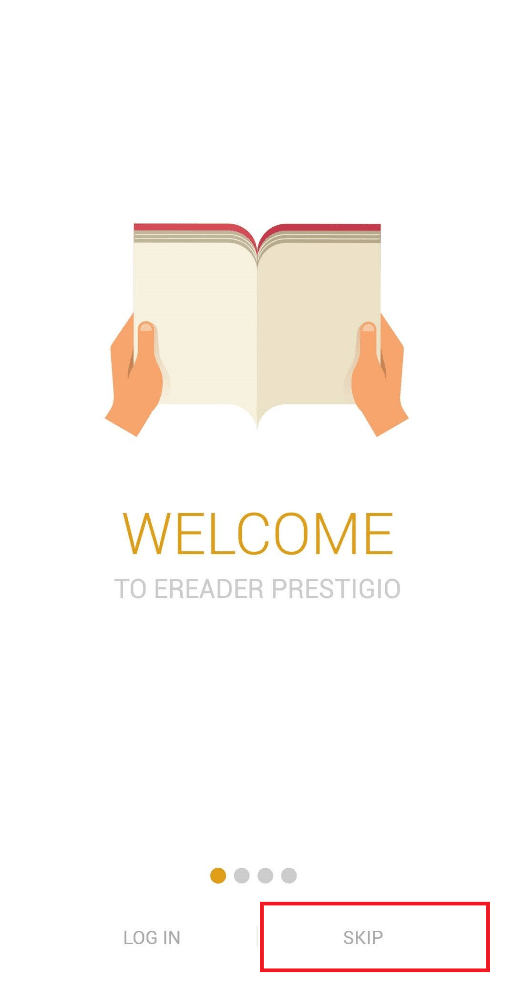
4. 点击左上角的汉堡图标,如下图所示。

5.从打开的窗格中点击文件选项。
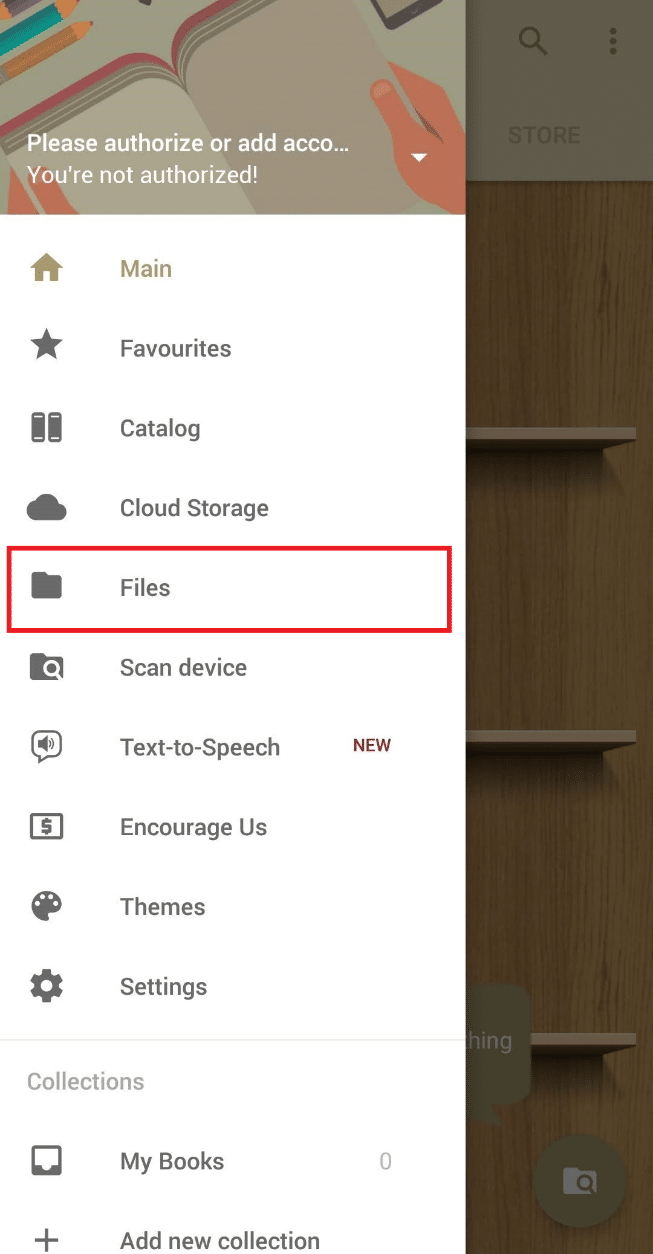
6. 点击SD 卡,如下图所示。
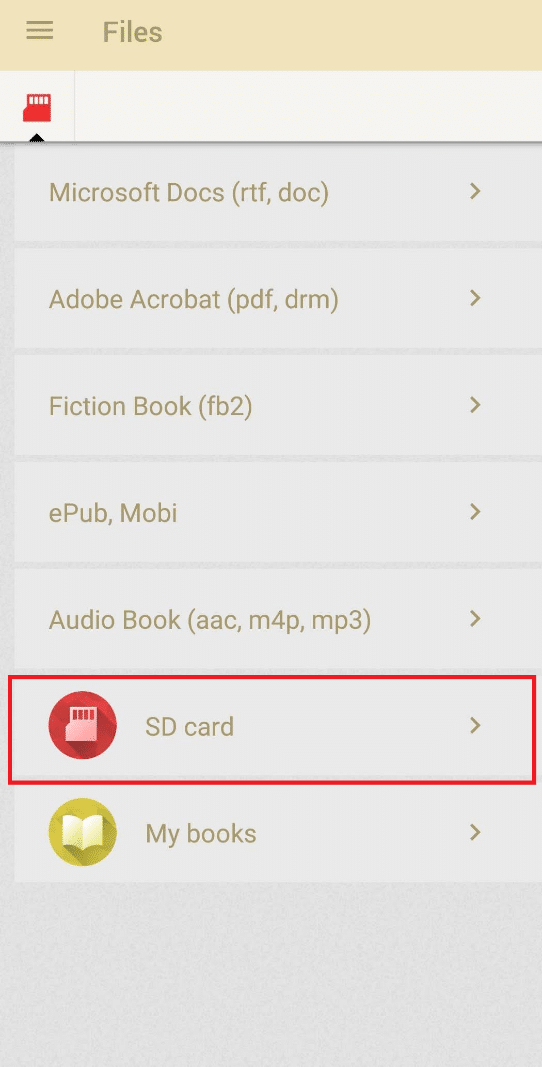
7. 向下滚动以找到下载文件夹并点击打开。
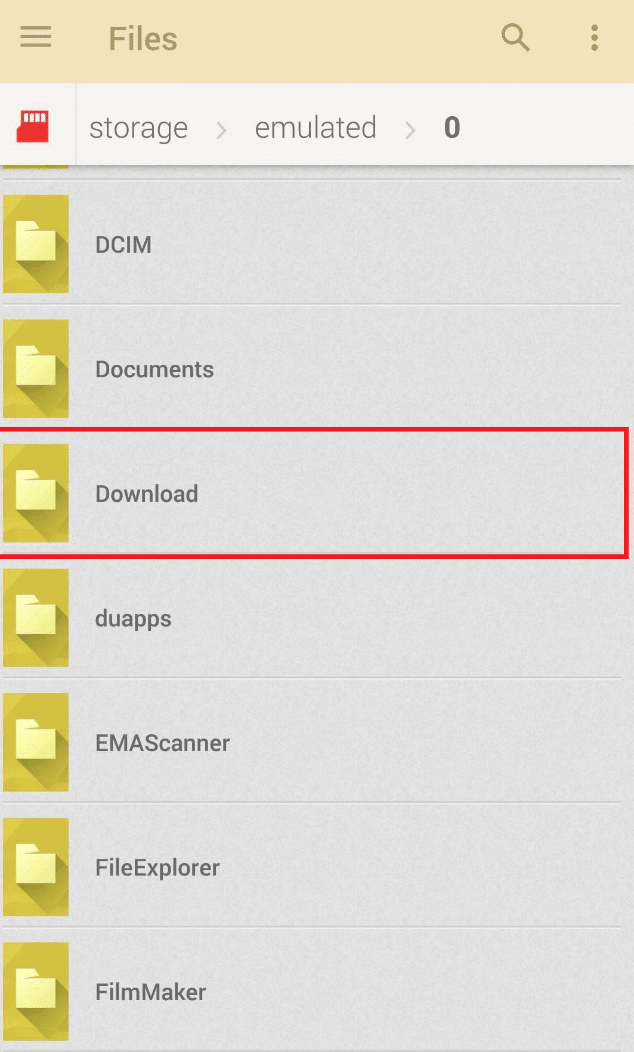
8. 从列表中找到所需的MOBI 文件并点击它。
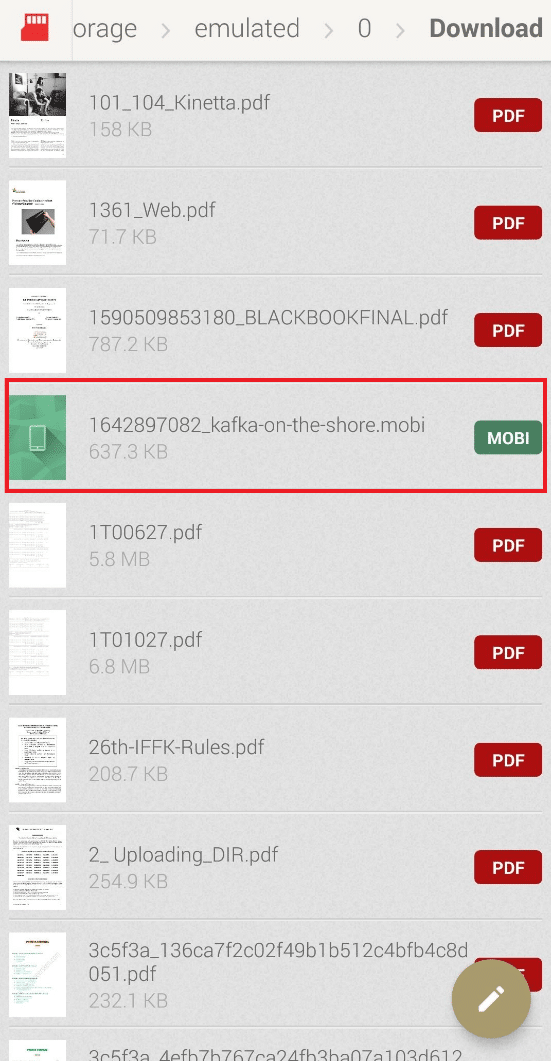
现在,MOBI 文件将被打开,你可以随时在设备上阅读它。
3.使用酷阅读器应用程序
Android打开MOBI文件的方法教程:Cool Reader 是一款电子书阅读器应用程序,它为你提供了一些吸引人的功能,以增强你设备上任何文件格式的阅读体验。其中一些功能是:
- 它支持文本到语音 (TTS) 和在线目录 (OPDS)。
- Cool Reader 自动重新格式化 TXT 文件,如自动检测标题,它还可以阅读 zip 档案中的书籍。
- 你可以使用内置的文件浏览器并快速访问最近的书籍。
- 此应用程序支持TXT、RTF、MOBI、HTML、DOC、PML和许多其他文件格式。
以下步骤将全面回答你如何在Android问题上打开EPUB和MOBI文件。
1.在你的设备上安装Cool Reader应用程序。
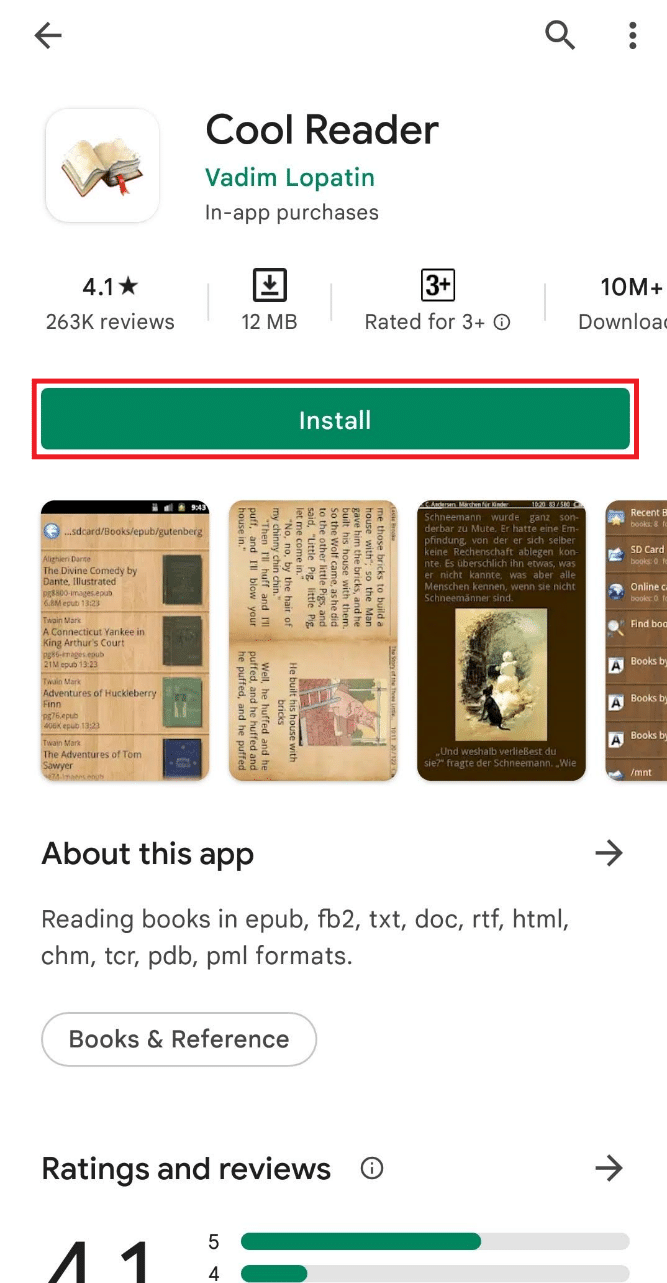
2. 安装完成后打开应用程序并点击允许弹出问题允许酷阅读器访问你设备上的照片、媒体和文件?如下图所示。
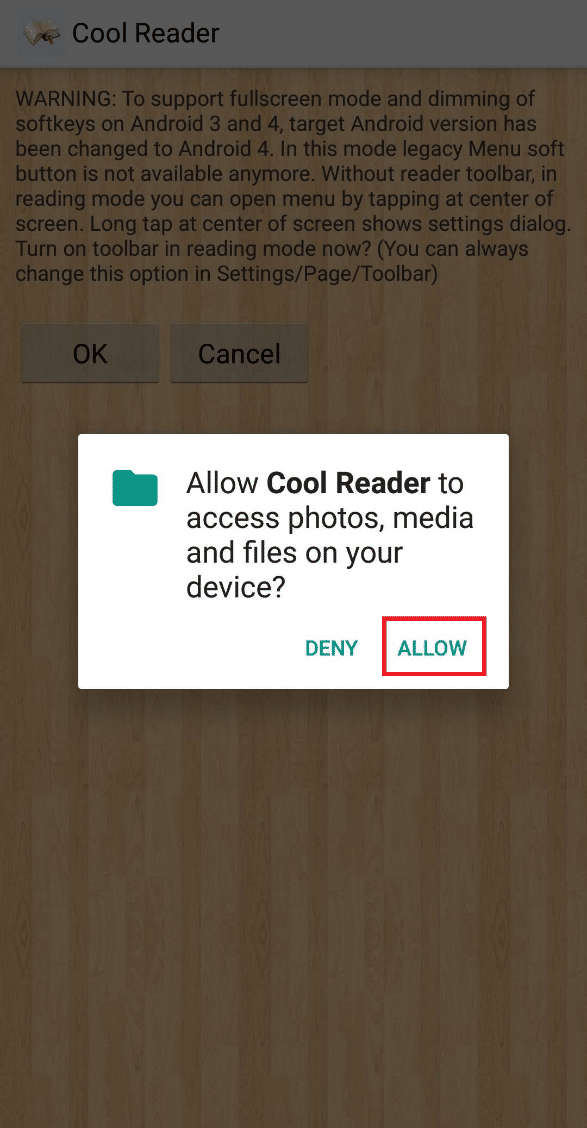
3. 点击浏览文件系统部分下的SD选项,如下所示。
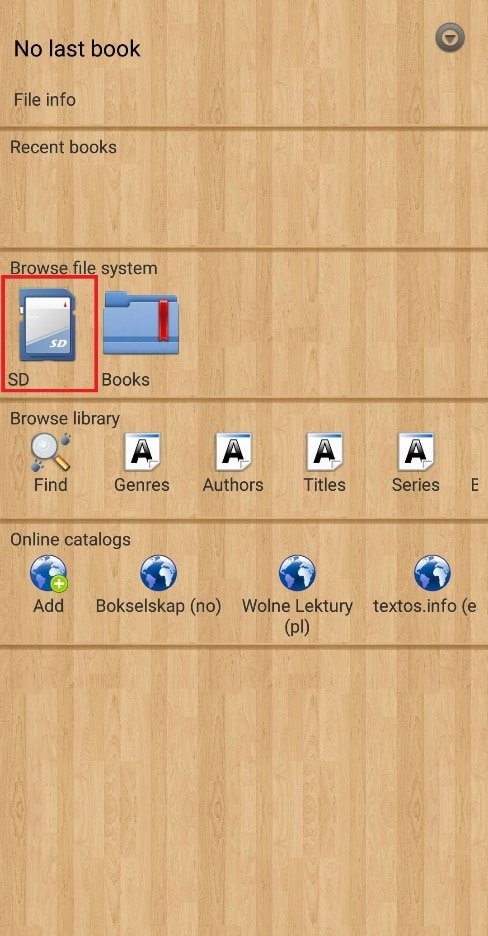
4. 点击打开下载文件夹。
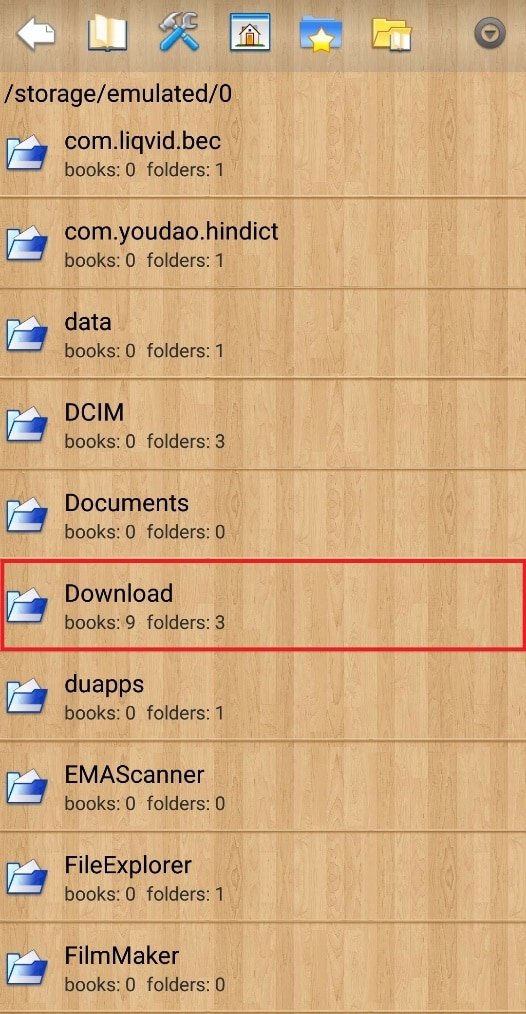
5. 向下滚动并找到你要打开的MOBI 文件。点击它打开。
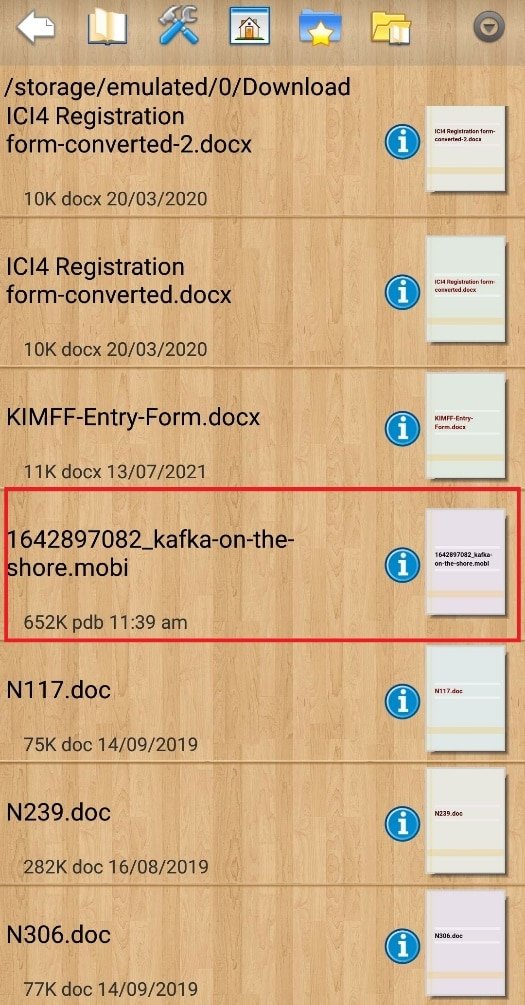
所需的 MOBI 文件将在 Cool Reader 应用程序中打开。
你现在已经学习了如何借助上述步骤在 Android 上打开 MOBI 文件。本文中提到的任何在 Android 上打开 MOBI 文件的应用程序都将帮助你成功完成相同的操作。你可以通过下面的评论部分与我们联系,提出你可能对此或任何其他需要帮助的主题有疑问或建议。

